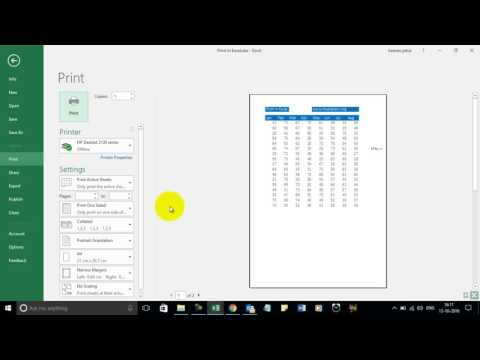अक्सर, टेक्स्ट को वर्ड प्रोसेसर वर्ड में टाइप और प्रिंट करना पड़ता है और माइक्रोसॉफ्ट ऑफिस प्रोग्राम्स के ऑफिस सूट से एक स्प्रेडशीट एडिटर एक्सेल। इन अनुप्रयोगों में, आप पाठ को संपूर्ण दस्तावेज़ या उसके अलग-अलग अंश के लिए विभिन्न तरीकों से लंबवत घुमा सकते हैं, जिनमें से कई नीचे सूचीबद्ध हैं।

अनुदेश
चरण 1
यदि आपको टेक्स्ट के पृष्ठ को लंबवत रूप से प्रिंट करने की आवश्यकता है, तो आप केवल शीट्स के ओरिएंटेशन को पोर्ट्रेट से लैंडस्केप में बदल सकते हैं। ऐसा करने के लिए, माइक्रोसॉफ्ट ऑफिस वर्ड प्रोसेसर में, मेनू में "पेज लेआउट" टैब पर जाएं, कमांड के "पेज सेटअप" समूह में "ओरिएंटेशन" ड्रॉप-डाउन सूची खोलें और "लैंडस्केप" आइटम का चयन करें। उसके बाद, आप ctrl + p कीबोर्ड शॉर्टकट दबाकर उपयुक्त डायलॉग को कॉल करके दस्तावेज़ को प्रिंट करने के लिए भेज सकते हैं। यह उसी तरह से किया जाता है जैसे स्प्रेडशीट संपादक माइक्रोसॉफ्ट एक्सेल में।
चरण दो
यदि आपको एक्सेल टेबल सेल में लंबवत टेक्स्ट प्रिंट करने की आवश्यकता है, तो पहले इस टेक्स्ट को सामान्य तरीके से दर्ज करें, और फिर प्रोग्राम मेनू के होम टैब पर कमांड के संरेखण समूह में ओरिएंटेशन ड्रॉप-डाउन सूची खोलें। इस सूची में सात आइटम हैं, जिनमें से तीन लंबवत रूप से प्रिंट करने के विभिन्न तरीकों की पेशकश करते हैं। इस तरह, आप न केवल एक सेल के टेक्स्ट, बल्कि किसी भी चयनित समूह के टेक्स्ट को लंबवत रूप से उन्मुख कर सकते हैं। Word दस्तावेज़ों की तालिकाओं के कक्षों में, कक्षों में पाठ के समान रोटेशन के लिए, वांछित कक्ष का चयन करें, फिर उस पर राइट-क्लिक करें और संदर्भ मेनू में "पाठ दिशा" आइटम का चयन करें। खुलने वाली विंडो में टेक्स्ट के वर्टिकल ओरिएंटेशन के लिए दो विकल्प होंगे।
चरण 3
वर्ड प्रोसेसर माइक्रोसॉफ्ट वर्ड में टेक्स्ट डॉक्यूमेंट के एक हिस्से को लंबवत रूप से प्रिंट करने की एक और संभावना है। ऐसा करने के लिए, मेनू में "इन्सर्ट" टैब पर जाएं और कमांड के "टेक्स्ट" समूह में "टेक्स्ट" ड्रॉप-डाउन सूची खोलें। विकल्पों में से एक का चयन करें, और Word दस्तावेज़ में एक ऑब्जेक्ट बनाएगा, जिसका पाठ आप बदल सकते हैं। इसके अलावा, एक अतिरिक्त टैब "शिलालेख के साथ काम करना: प्रारूप" मेनू में जोड़ा जाएगा - शिलालेख बनाने के तुरंत बाद कार्यक्रम उस पर स्विच हो जाएगा।
चरण 4
कमांड के "टेक्स्ट" समूह में "टेक्स्ट डायरेक्शन" बटन पर क्लिक करें और लेबल की सामग्री 90 ° दक्षिणावर्त घूमेगी - इस तरह आपको ऊपर से नीचे की दिशा के साथ एक लंबवत टेक्स्ट मिलता है। इसे दो बार और क्लिक करके, आप दिशा को लंबवत भी बदल सकते हैं, लेकिन विपरीत दिशा में।